Dr.Fone - ການຟື້ນຕົວຂໍ້ມູນ (iOS Data Recovery)
ການຟື້ນຕົວຂໍ້ມູນ iOS ບໍ່ຫຍຸ້ງຍາກສໍາລັບ iPhone, iPad, iPod ສໍາພັດທັງຫມົດ
Dr.Fone - Data Recovery (iOS)
ໂຄງການຟື້ນຕົວຂໍ້ມູນ iOS ຄັ້ງທີ 1 ໃນທົ່ວໂລກ
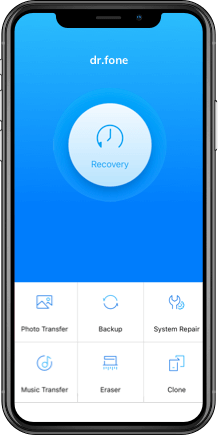
ເປັນຫຍັງ Dr.Fone - Data Recovery (iOS) ໂດດເດັ່ນ?
ເຄື່ອງມືການຟື້ນຕົວຂໍ້ມູນ iOS ມີການໂຕ້ຕອບທີ່ເປັນມິດກັບຜູ້ໃຊ້ແລະບໍ່ຮຽກຮ້ອງໃຫ້ມີປະສົບການທາງດ້ານວິຊາການໃດໆກ່ອນ. ມັນບໍ່ພຽງແຕ່ເປັນເຄື່ອງມືການຟື້ນຟູ iPhone ທໍາອິດ, ແຕ່ຍັງເປັນຄໍາຮ້ອງສະຫມັກສົບຜົນສໍາເລັດຫຼາຍທີ່ສຸດເປັນທີ່ຮູ້ຈັກສໍາລັບອັດຕາການຟື້ນຕົວສູງສຸດຂອງຕົນ. ຊອບແວ Dr.Fone iOS Recovery ແລ່ນໃນທັງ Windows ແລະ Mac ສະບັບ. ມັນສະຫນັບສະຫນູນການຟື້ນຕົວຂອງຮູບພາບ, ວິດີໂອ, ສຽງ, ເອກະສານ, ແລະທຸກປະເພດທີ່ສໍາຄັນຂອງຂໍ້ມູນ.
ກູ້ຂໍ້ມູນ iOS
ໄຟລ໌ປະເພດໃດກໍ່ຖືກສູນເສຍໄປ
ໂຄງການນີ້ແມ່ນໄດ້ຢ່າງເຕັມທີ່ເຫມາະສົມກັບທຸກປະເພດຂອງໄຟລ໌ຂໍ້ມູນເກັບຮັກສາໄວ້ໃນອຸປະກອນ iOS. ນີ້ປະກອບມີຮູບພາບ, ວິດີໂອ, ສຽງ, ລາຍຊື່ຜູ້ຕິດຕໍ່, ຂໍ້ຄວາມ & ໄຟລ໌ແນບ, ບັນທຶກ, ປະຫວັດການໂທ, ປະຕິທິນ, ການແຈ້ງເຕືອນ, ບັນທຶກສຽງ, ຂໍ້ມູນ Safari, ເອກະສານ, ແລະອື່ນໆອີກ. ມັນຍັງສາມາດກູ້ຄືນຂໍ້ມູນແອັບພາກສ່ວນທີສາມເຊັ່ນ: ການສົນທະນາ ແລະໄຟລ໌ແນບ WhatsApp, ຂໍ້ມູນ Kik, ການສົນທະນາ Viber, ແລະເນື້ອຫາອື່ນໆທີ່ເກັບໄວ້ໃນອຸປະກອນ iOS. ການເບິ່ງຕົວຢ່າງແມ່ນຍັງສະຫນອງໃຫ້ຂໍ້ມູນສະກັດ, ໃຫ້ຜູ້ໃຊ້ປະຕິບັດການຟື້ນຕົວ iOS ເລືອກ.
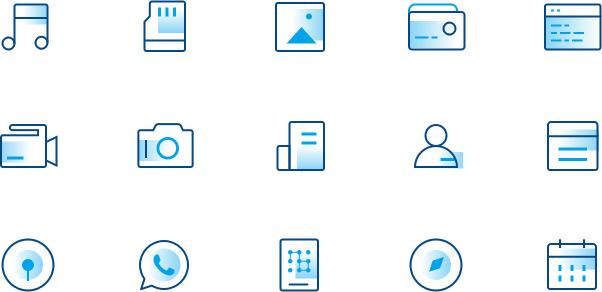

ກູ້ຂໍ້ມູນ iOS
ບໍ່ວ່າສະຖານະການທີ່ບໍ່ຫນ້າພໍໃຈທີ່ເຈົ້າເຂົ້າມາ
ມັນບໍ່ສໍາຄັນວ່າມັນເປັນປະເພດຂອງການສູນເສຍຂໍ້ມູນ, ຊອບແວນີ້ຈະໃຫ້ຜົນໄດ້ຮັບໃນທາງບວກໃນເວລາຫນ້ອຍ. ຊອບແວການຟື້ນຕົວຂອງຂໍ້ມູນ iOS ສາມາດໄດ້ຮັບກັບຄືນໄປບ່ອນສູນເສຍ, ລຶບ, ແລະຂໍ້ມູນທີ່ບໍ່ສາມາດເຂົ້າເຖິງໄດ້ໃນທຸກສະຖານະການທີ່ສໍາຄັນເຊັ່ນ:
ໄດ້ຮັບຂໍ້ມູນສູນເສຍ
ຈາກ iPhone, iPad, ແລະ iPod touch
ໂຄງການນີ້ສະຫນັບສະຫນູນທຸກອຸປະກອນ iOS ນໍາ, ລວມທັງ iPhone, iPad, ແລະ iPod Touch ແບບ. ຜູ້ໃຊ້ສາມາດກູ້ຄືນຂໍ້ມູນຈາກອຸປະກອນ iOS ຂອງເຂົາເຈົ້າເລືອກ, ລວມທັງຮູບແບບຫລ້າສຸດເຊັ່ນ iPhone XR, XS, XS Max, X, ແລະອື່ນໆອີກ.
ເຮັດວຽກໄດ້ດີກັບ

ສະຫນັບສະຫນູນ seamlessly

ທາງເລືອກຫຼາຍກວ່າ 50 ລ້ານລູກຄ້າ


ວິທີການກູ້ຄືນຂໍ້ມູນຈາກ iOS?
ເມື່ອໄຟລ໌ໃດຖືກລຶບອອກຈາກອຸປະກອນ iOS, ມັນບໍ່ໄດ້ຖືກລຶບລ້າງອອກຈາກບ່ອນເກັບຂໍ້ມູນໃນທັນທີ. ແທນທີ່ຈະ, ພື້ນທີ່ທີ່ຖືກຈັດສັນໃນເມື່ອກ່ອນໃຫ້ກັບມັນໃນປັດຈຸບັນຈະກາຍເປັນທີ່ມີຢູ່ເພື່ອຂຽນທັບ. ຂໍ້ມູນຍັງຄົງຢູ່, ແຕ່ຜູ້ໃຊ້ບໍ່ສາມາດເຂົ້າເຖິງໄດ້ອີກຕໍ່ໄປ. ດັ່ງນັ້ນ, ເຄື່ອງມືການຟື້ນຟູຂໍ້ມູນ iOS ສາມາດຖືກນໍາໃຊ້ເພື່ອສະກັດເນື້ອຫາທີ່ບໍ່ສາມາດໃຊ້ໄດ້, ໃຫ້ຜູ້ໃຊ້ສາມາດຟື້ນຕົວມັນຕາມທີ່ເຂົາເຈົ້າມັກ. ຜົນໄດ້ຮັບແມ່ນຂຶ້ນກັບປະສິດທິພາບຂອງລະບົບການຟື້ນຕົວຂອງຊອບແວ iOS.

ຮູບແບບການກູ້ຂໍ້ມູນ
ຫນຶ່ງສາມາດຟື້ນຕົວຂໍ້ມູນຈາກການເກັບຮັກສາພາຍໃນຂອງອຸປະກອນ iOS ດ້ວຍການຊ່ວຍເຫຼືອຂອງ Dr.Fone - Data Recovery (iOS). ຄໍາຮ້ອງສະຫມັກການຟື້ນຕົວຂອງ iOS ຍັງໃຫ້ພວກເຮົາສະກັດການສໍາຮອງຂໍ້ມູນ iTunes ຫຼື iCloud ທີ່ຜ່ານມາແລະຟື້ນຟູຂໍ້ມູນຂອງຕົນກັບຄືນໄປບ່ອນອຸປະກອນ. ຂໍ້ມູນທີ່ມີຢູ່ແລ້ວໃນອຸປະກອນ iOS ຈະບໍ່ສູນເສຍໄປໃນຂະບວນການ.
ກູ້ຄືນຈາກແຜ່ນພາຍໃນອຸປະກອນ iOS
ພຽງແຕ່ເຊື່ອມຕໍ່ອຸປະກອນ iOS ແລະ Dr.Fone - Data Recovery (iOS) ຈະສະແກນແຜ່ນພາຍໃນໃນລັກສະນະຢ່າງກວ້າງຂວາງ. ມັນຈະສະກັດທຸກປະເພດຂອງການສູນເສຍຮູບພາບ, ວິດີໂອ, ເອກະສານ, ຂໍ້ຄວາມ, ແລະອື່ນໆທີ່ມີຢູ່ໃນການເກັບຮັກສາອຸປະກອນໃນເມື່ອກ່ອນ.
ກູ້ຄືນຈາກ iTunes
ຊອບແວການຟື້ນຕົວ iOS ຍັງສາມາດສະແກນລະບົບສໍາລັບການສໍາຮອງຂໍ້ມູນ iTunes ບັນທຶກໄວ້. ເມື່ອທ່ານເລືອກໄຟລ໌ສໍາຮອງຂໍ້ມູນທີ່ກ່ຽວຂ້ອງ, ມັນຈະສະແດງຂໍ້ມູນທີ່ເກັບໄວ້ໃນມັນ. ຕໍ່ມາ, ທ່ານພຽງແຕ່ສາມາດເບິ່ງເນື້ອໃນສໍາຮອງຂໍ້ມູນແລະການຟື້ນຟູມັນ.
ກູ້ຄືນຈາກ iCloud
ເຊັ່ນດຽວກັນກັບ iTunes, ຜູ້ໃຊ້ສາມາດສະກັດການສໍາຮອງ iCloud ປະຕິບັດໃນເມື່ອກ່ອນເຊັ່ນດຽວກັນ. ພຽງແຕ່ເລືອກເອົາໄຟລ໌າຮອງຂອງທ່ານເລືອກ, ສະກັດມັນໃນການໂຕ້ຕອບ, ແລະເລືອກເອົາຂໍ້ມູນທີ່ທ່ານຕ້ອງການທີ່ຈະຟື້ນຕົວ. ແມ່ນແລ້ວ – ມັນກໍ່ງ່າຍດາຍຄືກັນ!
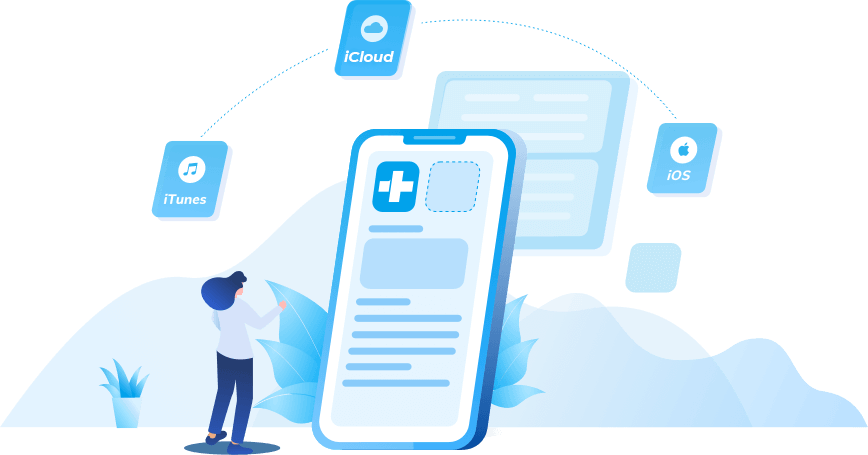
ເອົາຂໍ້ມູນສູນເສຍຂອງທ່ານໃນຂັ້ນຕອນເດັກນ້ອຍ
ການຟື້ນຕົວຂໍ້ມູນ iOS ນີ້ແມ່ນມີອໍານາດທາງດ້ານວິຊາການແລະ, ໃນເວລາດຽວກັນ, ການນໍາໃຊ້ງ່າຍຫຼາຍ. ຂໍ້ມູນສາມາດກັບຄືນມາໄດ້ພາຍໃນບໍ່ເທົ່າໃດນາທີ.
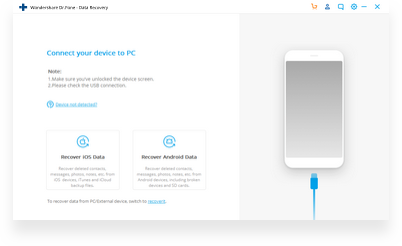
ຂັ້ນຕອນທີ 1: ການເຊື່ອມຕໍ່ອຸປະກອນ iOS ກັບຄອມພິວເຕີ
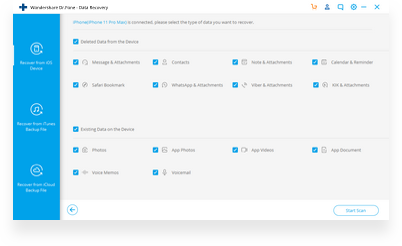
ຂັ້ນຕອນທີ 2: ສະແກນອຸປະກອນ iOS ຂອງທ່ານ
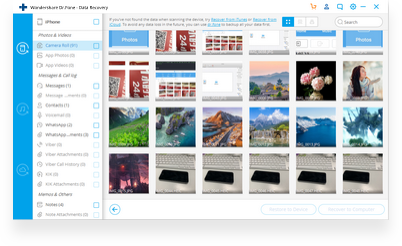
ຂັ້ນຕອນທີ 3: ສະແດງຂໍ້ມູນສູນເສຍແລະເລີ່ມຕົ້ນການຟື້ນຕົວ iOS.
iOS Data Recovery
 ການດາວໂຫຼດທີ່ປອດໄພ. ເຊື່ອຖືໄດ້ໂດຍຜູ້ໃຊ້ 153+ ລ້ານຄົນ.
ການດາວໂຫຼດທີ່ປອດໄພ. ເຊື່ອຖືໄດ້ໂດຍຜູ້ໃຊ້ 153+ ລ້ານຄົນ.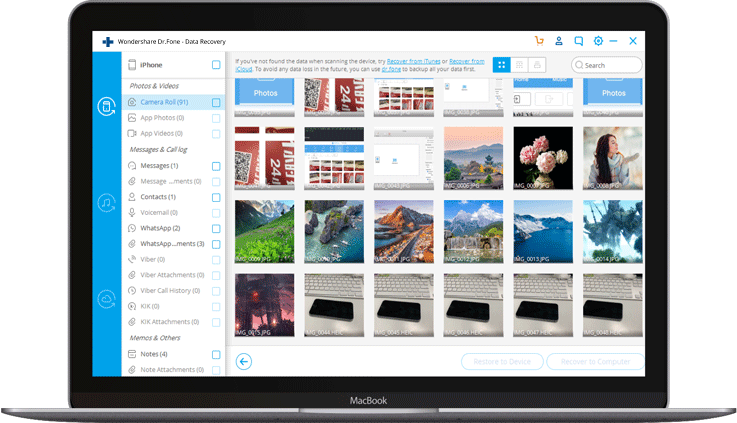
ຄຸນສົມບັດການຟື້ນຕົວເພີ່ມເຕີມ
ຟື້ນຕົວພຽງແຕ່ຕ້ອງການ
ດ້ວຍ Dr.Fone - Data Recovery (iOS), ທ່ານສາມາດເຮັດການຟື້ນຕົວຂອງຂໍ້ມູນທີ່ເລືອກ. ເລືອກໄຟລ໌ທີ່ທ່ານຕ້ອງການບັນທຶກຈາກອິນເຕີເຟດຕົ້ນສະບັບຂອງມັນ ແລະບັນທຶກພວກມັນໄວ້ໃນຄອມພິວເຕີ ຫຼືອຸປະກອນຂອງທ່ານ.
ເບິ່ງຕົວຢ່າງຂໍ້ມູນໄດ້ຟຣີ
ເຖິງແມ່ນວ່າສະບັບຟຣີຂອງຊອບແວການຟື້ນຕົວ iOS ສາມາດເຮັດໃຫ້ພວກເຮົາສະແດງຕົວຢ່າງເນື້ອໃນສະກັດ. ສໍາລັບຕົວຢ່າງ, ທ່ານສາມາດເບິ່ງຮູບພາບ, ວິດີໂອ, ເອກະສານ, ແລະອື່ນໆທີ່ກໍາລັງຖືກດຶງໂດຍເຄື່ອງມື. ຕໍ່ມາ, ທ່ານພຽງແຕ່ສາມາດອັບເກຣດເປັນເວີຊັ່ນພຣີມຽມຂອງມັນເພື່ອບັນທຶກໄຟລ໌ເຫຼົ່ານີ້.
ກູ້ຂໍ້ມູນເສຍໄປໃສ່ອຸປະກອນ
ໃນພຽງແຕ່ຄລິກຫນຶ່ງ, ທ່ານໂດຍກົງສາມາດບັນທຶກເນື້ອຫາທີ່ໄດ້ຮັບກັບອຸປະກອນ iOS ທີ່ເຊື່ອມຕໍ່. ບໍ່ຈໍາເປັນຕ້ອງເກັບຮັກສາເນື້ອຫາຢູ່ສະຖານທີ່ປານກາງໃດໆ. ນອກຈາກນີ້, ຂໍ້ມູນທີ່ມີຢູ່ໃນອຸປະກອນ iOS ຈະຖືກເກັບຮັກສາໄວ້.
ສະກັດຂໍ້ມູນທີ່ສູນເສຍໄປຄອມພິວເຕີ
ຖ້າທ່ານຕ້ອງການ, ທ່ານສາມາດຮັກສາການສໍາຮອງຂໍ້ມູນທີ່ອຸທິດຕົນຂອງເນື້ອຫາທີ່ສະກັດຢູ່ໃນຄອມພິວເຕີ. ເລືອກໄຟລ໌ທີ່ທ່ານເລືອກຈາກການໂຕ້ຕອບຂອງ Dr.Fone - Data Recovery (iOS) ແລະຊ່ວຍປະຢັດໃຫ້ເຂົາເຈົ້າໃນຄອມພິວເຕີຂອງທ່ານ. ທ່ານສາມາດເລືອກສະຖານທີ່ທີ່ທ່ານຕ້ອງການບັນທຶກເນື້ອຫາ.
ຂໍ້ມູນສະເພາະ
CPU
1GHz (32 ບິດ ຫຼື 64 ບິດ)
RAM
RAM 256 MB ຫຼືຫຼາຍກວ່ານັ້ນ (ແນະນຳ 1024MB)
ພື້ນທີ່ຮາດດິດ
ພື້ນທີ່ຫວ່າງ 200 MB ແລະສູງກວ່າ
iOS
iOS 12/12.3, iOS 11, iOS 10.3, iOS 10, iOS 9 ແລະອະດີດ
ຄອມພິວເຕີ OS
Windows: Win 10/8.1/8/7/Vista/XP
Mac: 10.14 (macOS Mojave), Mac OS X 10.13 (High Sierra), 10.12(macOS Sierra), 10.11(El Capitan), 10.10 (Yosemite), 10.9 ( Mavericks), ຫຼື 10.8
ຄຳຖາມທີ່ຖາມເລື້ອຍໆກ່ຽວກັບການກູ້ຄືນຂໍ້ມູນ iOS
ການຟື້ນຕົວຂໍ້ມູນແມ່ນເປັນຂະບວນການຊັບຊ້ອນທີ່ສະກັດເນື້ອຫາສູນເສຍ, ລຶບ, ແລະບໍ່ສາມາດເຂົ້າເຖິງຈາກ iPhone ໄດ້. ໂຊກດີ, ທ່ານສາມາດເຮັດໄດ້ງ່າຍຂຶ້ນຫຼາຍກັບຊອບແວການຟື້ນຕົວຂໍ້ມູນ iOS ທີ່ເຊື່ອຖືໄດ້.
ໂດຍຫລັກການແລ້ວ, ບາງສ່ວນຂອງເຄື່ອງມືການຟື້ນຟູຂໍ້ມູນສາມາດສະແກນອຸປະກອນສໍາລັບການຟຣີ. ເຖິງແມ່ນວ່າ, ໃນຄໍາສັ່ງທີ່ຈະຟື້ນຟູຂໍ້ມູນບໍ່ຈໍາກັດກັບຄືນໄປບ່ອນອຸປະກອນຫຼືຄອມພິວເຕີ, ເວີຊັນທີ່ນິຍົມຈໍາເປັນຕ້ອງໄດ້ຮັບ. ອັນທີ່ເອີ້ນວ່າເຄື່ອງມືການກູ້ຂໍ້ມູນ iOS ຟຣີຢ່າງສົມບູນແບບອື່ນ ອາດຈະບໍ່ມີອັດຕາການຟື້ນຕົວສູງ.
ເຖິງແມ່ນວ່າມີຈໍານວນຫຼາຍ iOS ຊອບແວການຟື້ນຕົວອອກມີ, Dr.Fone - Data Recovery (iOS) ເປັນຫນຶ່ງໃນການແກ້ໄຂທີ່ດີທີ່ສຸດ. ມັນເປັນເຄື່ອງມືການຟື້ນຕົວຂໍ້ມູນທໍາອິດສໍາລັບ iPhone ແລະຍັງເປັນທີ່ຮູ້ຈັກສໍາລັບຜົນໄດ້ຮັບການຟື້ນຕົວສູງຂອງຕົນ. ເນື່ອງຈາກມັນເປັນແອັບພລິເຄຊັນທີ່ປອດໄພ ແລະເຊື່ອຖືໄດ້, ຂໍ້ມູນຜູ້ໃຊ້ທັງໝົດຈະຖືກເກັບຮັກສາໄວ້ຢ່າງປອດໄພ, ເຊິ່ງເປັນປະໂຫຍດຫຼັກຂອງເຄື່ອງມື.
ເຄັດລັບ ແລະເຄັດລັບການກູ້ iOS
- ກູ້ຄືນຂໍ້ຄວາມທີ່ສູນເສຍໄປຈາກ iOS
- ວິທີການສະກັດຂໍ້ມູນຈາກ iPhone ຫັກ
- ກູ້ຄືນບັນທຶກການໂທຈາກອຸປະກອນ iOS
- ໄດ້ຮັບກັບຄືນໄປບ່ອນຮູບພາບທີ່ຖືກລົບຜິດພາດຈາກ iPhone
- ຂໍ້ມູນ iPhone ຖືກລົບຫຼັງຈາກການຟື້ນຟູຈາກໂຮງງານ, ຈະເຮັດແນວໃດ?
- ການແກ້ໄຂພິສູດທີ່ຈະຟື້ນຕົວວິດີໂອທີ່ຖືກລົບກ່ຽວກັບ iPhone
- ກູ້ຄືນການລຶບ WhatsApp Chats ໃນ iPhone
- ກູ້ຄືນຕິດຕໍ່ພົວພັນທີ່ຖືກລົບເຖິງແມ່ນວ່າຖ້າຫາກວ່າທ່ານບໍ່ມີການສໍາຮອງຂໍ້ມູນ
- ສະແກນແລະດຶງຂໍ້ມູນຈາກ iPhone ເສຍຫາຍນ້ໍາ
- ທາງເລືອກທີ່ມີອໍານາດຫຼາຍກວ່າ Fonepaw Data Recovery
- ຂໍ້ມູນສູນເສຍໃນ iPhone Recovery Mode, ວິທີການກູ້ຄືນ?
ລູກຄ້າຂອງພວກເຮົາກຳລັງດາວໂຫລດຢູ່

Dr.Fone - ການສ້ອມແປງລະບົບ (iOS)
ແກ້ໄຂບັນຫາລະບົບ iOS ຕ່າງໆເຊັ່ນຮູບແບບການຟື້ນຕົວ, ຮູບສັນຍາລັກ Apple ສີຂາວ, ຫນ້າຈໍສີດໍາ, looping ໃນການເລີ່ມຕົ້ນ, ແລະອື່ນໆ.

Dr.Fone - Backup & Restore (iOS)
ການສໍາຮອງຂໍ້ມູນແລະການຟື້ນຟູລາຍການໃດໆກ່ຽວກັບ / ການອຸປະກອນ, ແລະສົ່ງອອກສິ່ງທີ່ທ່ານຕ້ອງການຈາກການສໍາຮອງຂໍ້ມູນກັບຄອມພິວເຕີຂອງທ່ານ.

Dr.Fone - ຜູ້ຈັດການໂທລະສັບ (iOS)
ໂອນຕິດຕໍ່ພົວພັນ, SMS, ຮູບພາບ, ເພງ, ວິດີໂອ, ແລະອື່ນໆອີກລະຫວ່າງອຸປະກອນ iOS ຂອງທ່ານແລະຄອມພິວເຕີ.